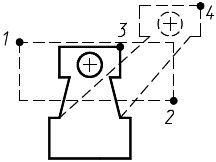
Рис. 12.15. Растягивание объектов
Запустите команду STRETCH, вызвав ее из падающего меню Modify → Stretch или щелчком на пиктограмме Stretch на панели инструментов Modify. Ответьте на запросы:
...
_STRETCH
Select objects to stretch by crossing-window or crossing-polygon…
Select objects: C – переход в режим выбора объектов секущей рамкой
Specify first corner: – укажите точку 1
Specify opposite corner: – укажите точку 2
Select objects: – нажмите клавишу Enter для завершения выбора объектов
Specify base point or [Displacement] <Displacement>: – укажите точку 3
Specify second point or <use first point as displacement>: – укажите точку 4
Увеличение объектов
![]()
Команда LENGTHEN , которая осуществляет увеличение объектов, вызывается из падающего меню Modify → Lengthen.
Действие команды LENGTHEN не распространяется на замкнутые объекты.
Запросы команды LENGTHEN:
...
Select an object or [DElta/Percent/Total/DYnamic]: – выбрать объект или один из ключей
Current length: – текущая длина
Ключи команды LENGTHEN:
• Delta – изменение длины объекта на заданную величину со стороны, ближней к точке указания. Ключ Delta также изменяет угол дуги на заданную величину со стороны выбранной конечной точки дуги. При задании положительного значения дуга удлиняется, а при задании отрицательного значения укорачивается. При использовании этого ключа выдаются следующие запросы:
...
Select an object or [DElta/Percent/Total/DYnamic]: DE – переход в режим изменения длины объекта на заданную величину
Enter delta length or [Angle] <0.0000>: – указать приращение длины или ключ Angle, который позволяет изменить центральный угол дуги на заданную величину
Select an object to change or [Undo]: – выбрать объект для изменения
Select an object to change or [Undo]: – нажать клавишу Enter для завершения работы команды
• Percent – задание длины объекта в процентном отношении относительно исходной. При использовании этого ключа выдаются следующие запросы:
...
Select an object or [DElta/Percent/Total/DYnamic]: P – переход в режим задания длины объекта в процентном отношении
Enter percentage length <100.0000>: – указать процент длины
Select an object to change or [Undo]: – выбрать объект для изменения
Select an object to change or [Undo]: – нажать клавишу Enter для завершения работы команды
• Total – задание длины объекта или угла дуги равными абсолютной величине, отсчитываемой от фиксированного конца объекта. Ключ Total также устанавливает для внутреннего угла выбранной дуги значение заданного полного угла. При использовании этого ключа выдаются следующие запросы:
...
Select an object or [DElta/Percent/Total/DYnamic]: T – переход в режим задания длины объекта или угла дуги равными абсолютной величине
Specify total length or [Angle] <1.0000)>: – указать полную длину или ключ Angle, который позволяет изменить угол выбранной дуги
Select an object to change or [Undo]: – выбрать объект для изменения
Select an object to change or [Undo]: – нажать клавишу Enter для завершения работы команды
• Dynamic – включение режима динамического задания длины. Длина выбранного объекта изменяется путем динамического перемещения одной из его конечных точек, а другой конец объекта остается фиксированным. При использовании этого ключа выдаются следующие запросы:
...
Select an object or [DElta/Percent/Total/DYnamic]: DY – переход в режим динамического задания длины
Select an object to change or [Undo]: – выбрать объект для изменения
Specify new end point: – указать новую конечную точку
Select an object to change or [Undo]: – выбрать объект для изменения
Specify new end point: – указать новую конечную точку
Select an object to change or [Undo]: – нажать клавишу Enter для завершения работы команды
Обрезка объектов
![]()
Команда TRIM , которая осуществляет отсечение объектов по режущей кромке, вызывается из падающего меню Modify → Trim или щелчком на пиктограмме Trim на панели инструментов Modify.
Запросы команды TRIM:
...
Current settings: Projection=UCS Edge=None – текущие установки
Select cutting edges … – выбор режущих кромок
Select objects or <select all>: – выбрать объекты, являющиеся режущей кромкой
Select objects: – нажать клавишу Enter для завершения выбора режущей кромки
Select object to trim or shift-select to extend or [Fence/Crossing/Project/Edge/eRase/Undo]: – выбрать обрезаемый объект (при использовании клавиши Shift – удлиняемый) или один из ключей
Select object to trim or shift-select to extend or [Fence/Crossing/Project/Edge/eRase/Undo]: – нажать клавишу Enter для завершения работы команды
Секущей кромкой могут служить отрезки, дуги, окружности, двумерные полилинии, эллипсы, сплайны, прямые, лучи. Объект, не пересекающийся с секущей кромкой, можно отсечь в месте их воображаемого пересечения. Когда секущая кромка определяется двумерной полилинией, ее ширина не учитывается и обрезка проводится по осевой линии. В пространстве листа секущими кромками могут служить границы видовых экранов.
Ключи команды TRIM:
• Fence – объекты выбираются с помощью пересекающей их линии. Линия выбора представляет собой последовательность временных линейных сегментов и задается с помощью двух или более точек. При этом линия выбора не образует замкнутый контур;
• Crossing – объекты выбираются с помощью секущей рамки. При этом выбираются объекты, находящиеся внутри прямоугольной рамки и пересекающие ее.
Разрешается выбор вдоль прямоугольной секущей рамки по часовой стрелке от первой точки до первого обнаруженного объекта;
• Project – определяет режим отсечения объектов по пересечению их проекции с границей в трехмерном пространстве:
– None – отсечение только тех объектов, которые пересекаются с заданной границей;
– Ucs – определение проекции объекта в плоскости XY текущей ПСК и отсечение объекта, не пересекающегося с границей;
– View – определение проекции объекта в направлении заданного вида и отсечение объекта, не пересекающегося с границей;
• Edge – определяет режим поиска пересечения по продолженной кромке другого объекта или только до объекта, который пересекает подлежащий обрезке объект в трехмерном пространстве. При обрезке заштрихованных объектов не следует присваивать ключу Edge значение Extend, иначе не будет происходить соединения режущих кромок, даже если значение допуска замкнутости лежит в пределах нормы:
– Extend – отсечение объекта по воображаемой продолженной границе;
– No extend – отсечение объектов по границе, с которой они имеют пересечение;
• eRase – удаление выбранных объектов. С помощью этого параметра удобно стирать ненужные объекты, не выходя из режима команды TRIM.
Пример. Обрезка объектов
Отсечь части окружности, нарисованные пунктирной линией (рис. 12.16).
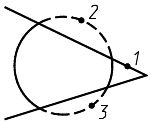
Рис. 12.16. Обрезка объектов
Запустите команду TRIM, вызвав ее из падающего меню Modify → Trim или щелчком на пиктограмме Trim на панели инструментов Modify. Ответьте на запросы:
...
_TRIM
Current settings: Projection=UCS Edge=None
Select cutting edges …
Select objects or <select all>: – укажите точку 1
Select objects: – нажмите клавишу Enter для завершения выбора секущей кромки
Select object to trim or shift-select to extend or [Fence/Crossing/Project/Edge/eRase/Undo]: – укажите точку 2
Select object to trim or shift-select to extend or [Fence/Crossing/Project/Edge/eRase/Undo]: – укажите точку 3
Select object to trim or shift-select to extend or [Fence/Crossing/Project/Edge/eRase/Undo]: – нажмите клавишу Enter для завершения работы команды
Удлинение объектов
![]()
Команда EXTEND , которая осуществляет удлинение объектов до граничной кромки, вызывается из падающего меню Modify → Extend или щелчком на пиктограмме Extend на панели инструментов Modify.
Запросы команды EXTEND: